本次分享主要内容:介绍Hypermesh中功能面板by adjacent在一些场景中的应用。
在Hypermesh操作面板中只要是涉及像单元、线、面、体等的选择操作中,都会有 “by adjacent” 这么一个功能可选择。该功能是在选择对象面板中再点击选择对象后弹出的一个临时窗口,这里面有很多功能键,如下图所示。要注意注意注意,重要的话说三遍,在弹出这个临时窗口不要大幅度移动鼠标,鼠标键一旦离开临时窗口的区域就会关闭临时窗口。

今天分享的主要功能键 “by adjacent” 就存在这个临时窗口里。

该功能是选取与目标相邻的对象,如:一个单元的周边单元的选取,一个几何面周边面的选取。
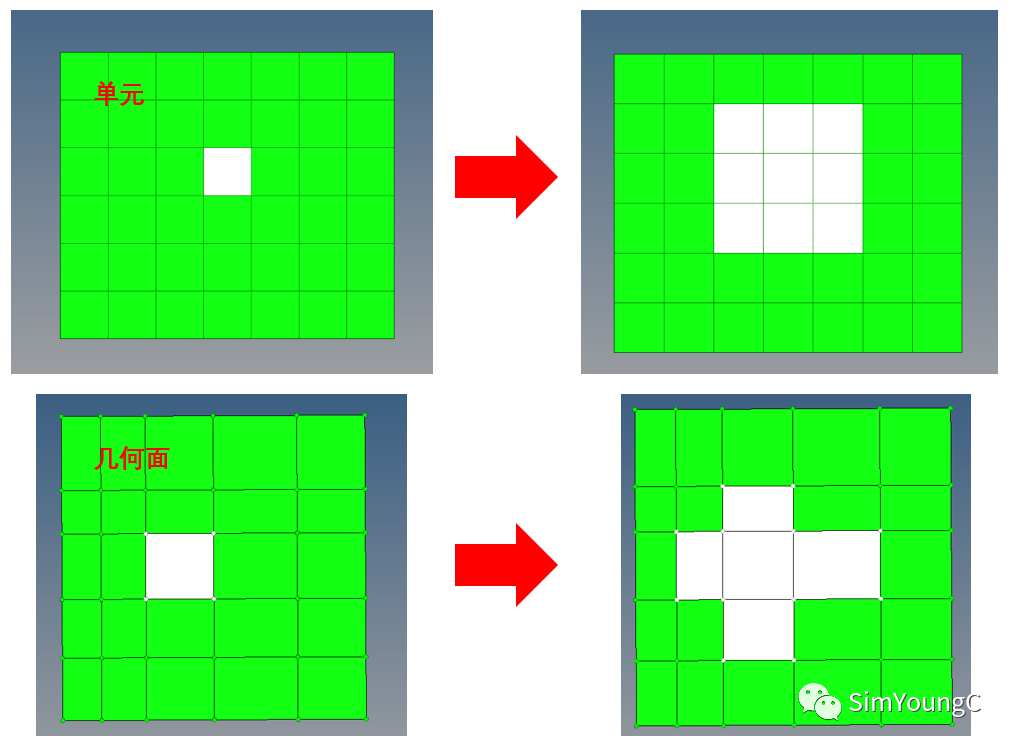
01 实际案例
仿真前处理几何时,需要去除一些不必要的倒角,小面等。就比如最近在处理的一个发动机盖,有些几何上的细节可以适当忽略并不影响仿真精度。
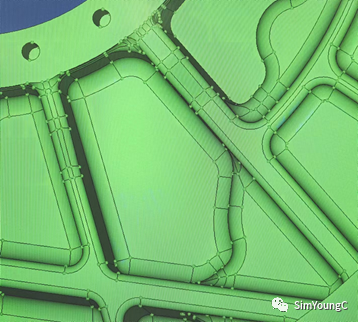
我们要选取边缘上的面,如下图白色面为我们要选取的目标。对于一个一个点击选择明显很费时费力,而且还有好多这样的面要处理,因此我们可以选择用 “by adjacent” 来提高我们的选取效率。

第一步为选取中心几何面,然后点击surfs就会弹出临时功能窗口,选择by adjacent就能够选取与中心几何面相邻的那些几何面,但存在几个未能选取的面需要手动选择一下(by adjacent功能在surfs中仅能选取边相邻的几何面),最后取消选择中心的几何面就能实现我们选取倒角边上的面的选取啦。可以说节省了不少时间。

PS:学会灵活Hypermesh里面的一些功能,就能使我们工作效率加倍。
更多学习可以查看原文链接,进行关注哦!






















 1万+
1万+











 被折叠的 条评论
为什么被折叠?
被折叠的 条评论
为什么被折叠?








